在剪辑视频时必不可少地我们会需要编辑一下音频素材,比如我们可以添加一些背景音乐,添加一些背景音效,设置音频的音量大小,设置音频之间的过渡效果,设置音频过渡效果的持续时间等等。在设置音频的过渡效果时,我们经常会设置为“淡入淡出”效果,也就是在音频开始的地方音量逐渐变大到设置的音量,在音频结束的地方音量逐渐变小直到听不见,这样设置可以得到一个循序渐进的效果。如果我们需要在Adobe
premiere这款软件中设置音频的淡入淡出效果,小伙伴们知道具体该如何进行操作吗,其实操作方法是非常简单的。我们只需要借助Adobe
premiere中的“指数淡化”效果就可以轻松实现了。接下来,小编就来和小伙伴们分享具体的操作步骤了,有需要或者是感兴趣的小伙伴们快来和小编一起往下看看吧!
第一步:打开adobe premiere,在“项目”面板双击导入音频和视频素材,分别将其拖动到时间轴中,视频放在上方,音频放在下方;
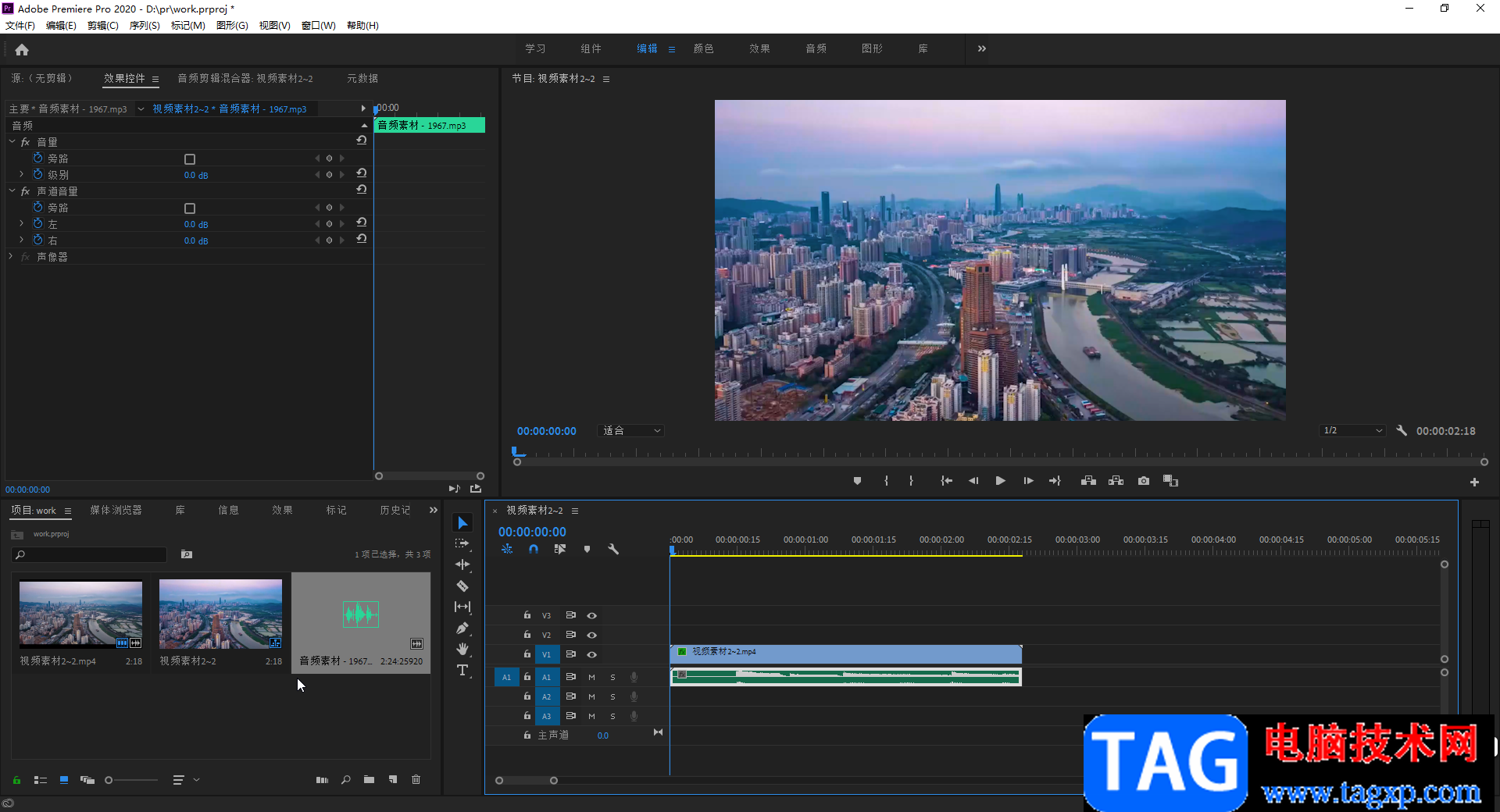
第二步:在“效果”栏,输入“指数淡化”关键词并按enter键进行搜索,也可以点击展开“音频过渡”——“交叉淡化”后进行查找,然后拖动到音频开头的位置;
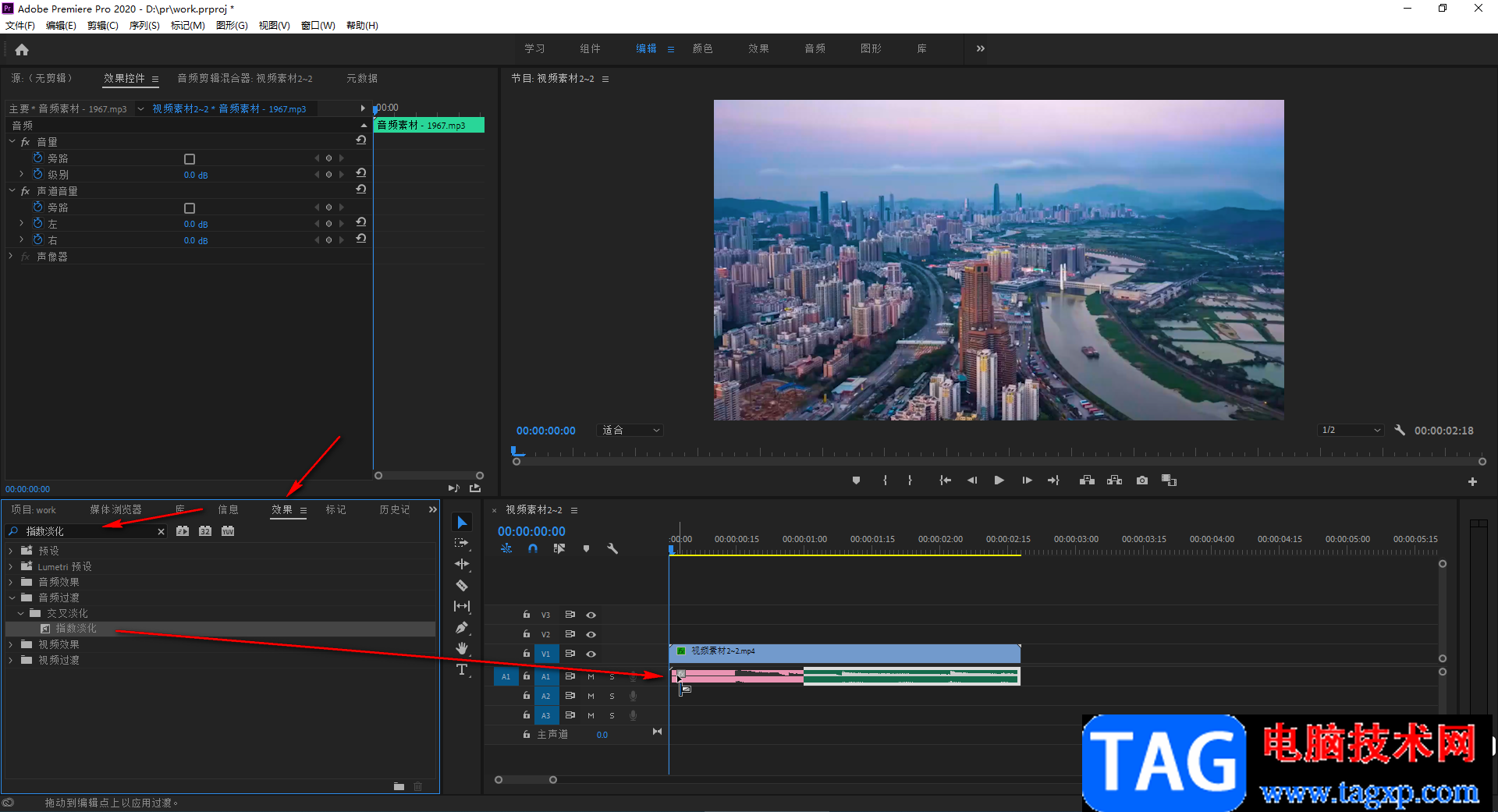
第三步:添加成功后,在时间轴中点击一下“指数淡化”图标,在左上方的“效果控件”下可以拖动调整淡化的持续时间,也可以直接进行手动输入;
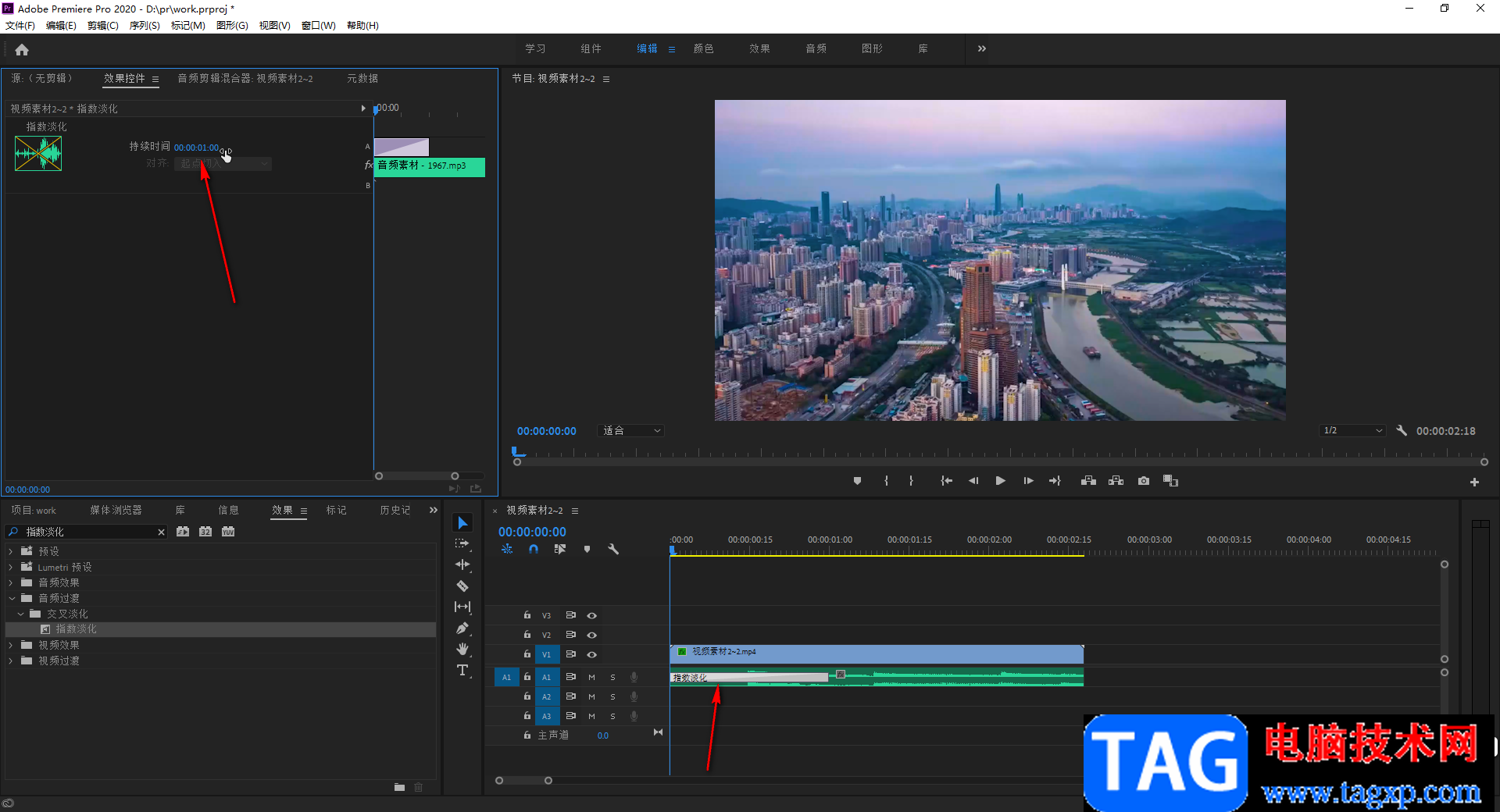
第四步:在时间轨中双击“指数淡化”图标也可以在打开的窗口中设置想要的持续时间;
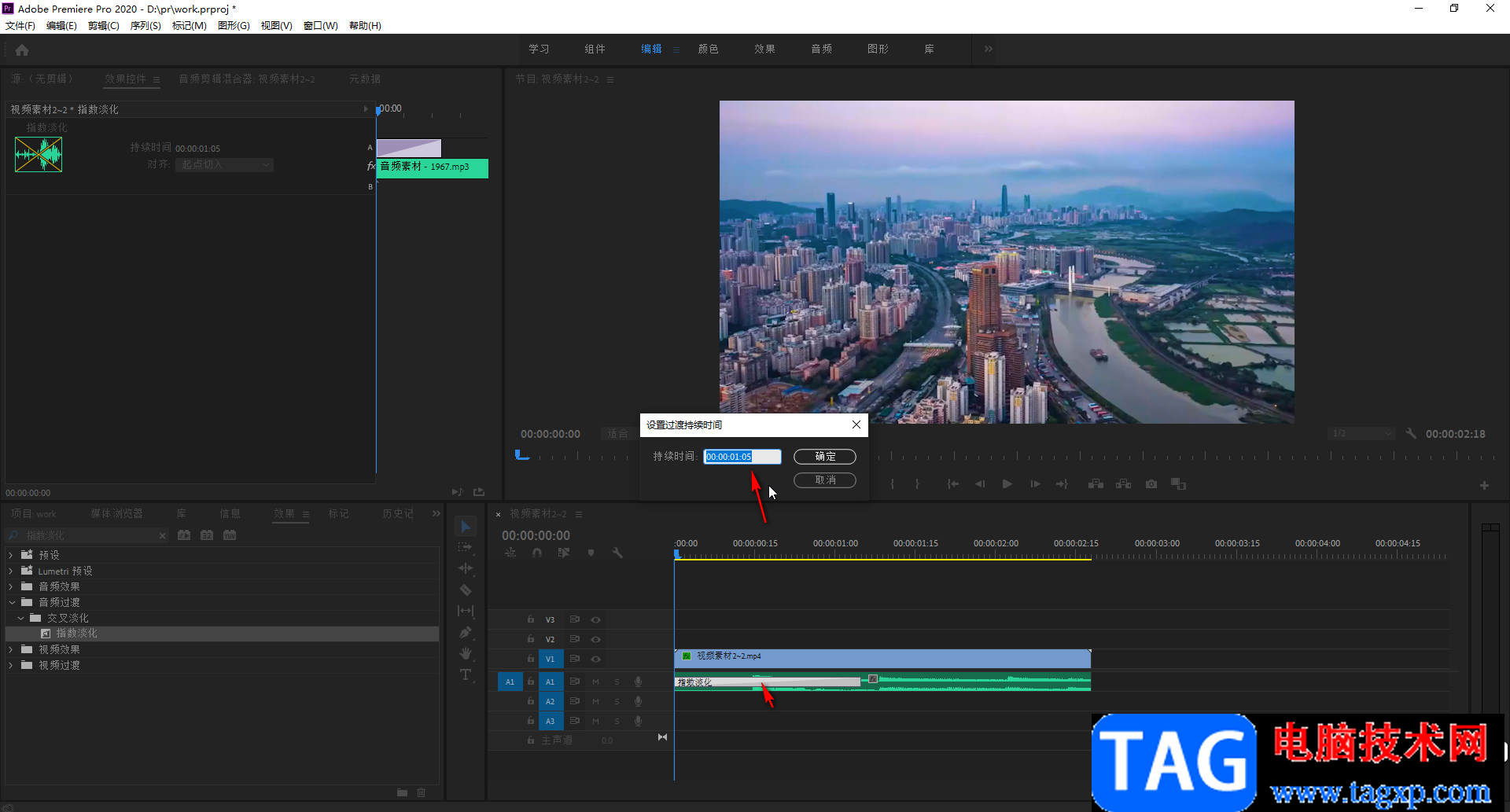
第五步:或者右键点击一下后选择“设置过渡持续时间”打开窗口进行同样的设置;
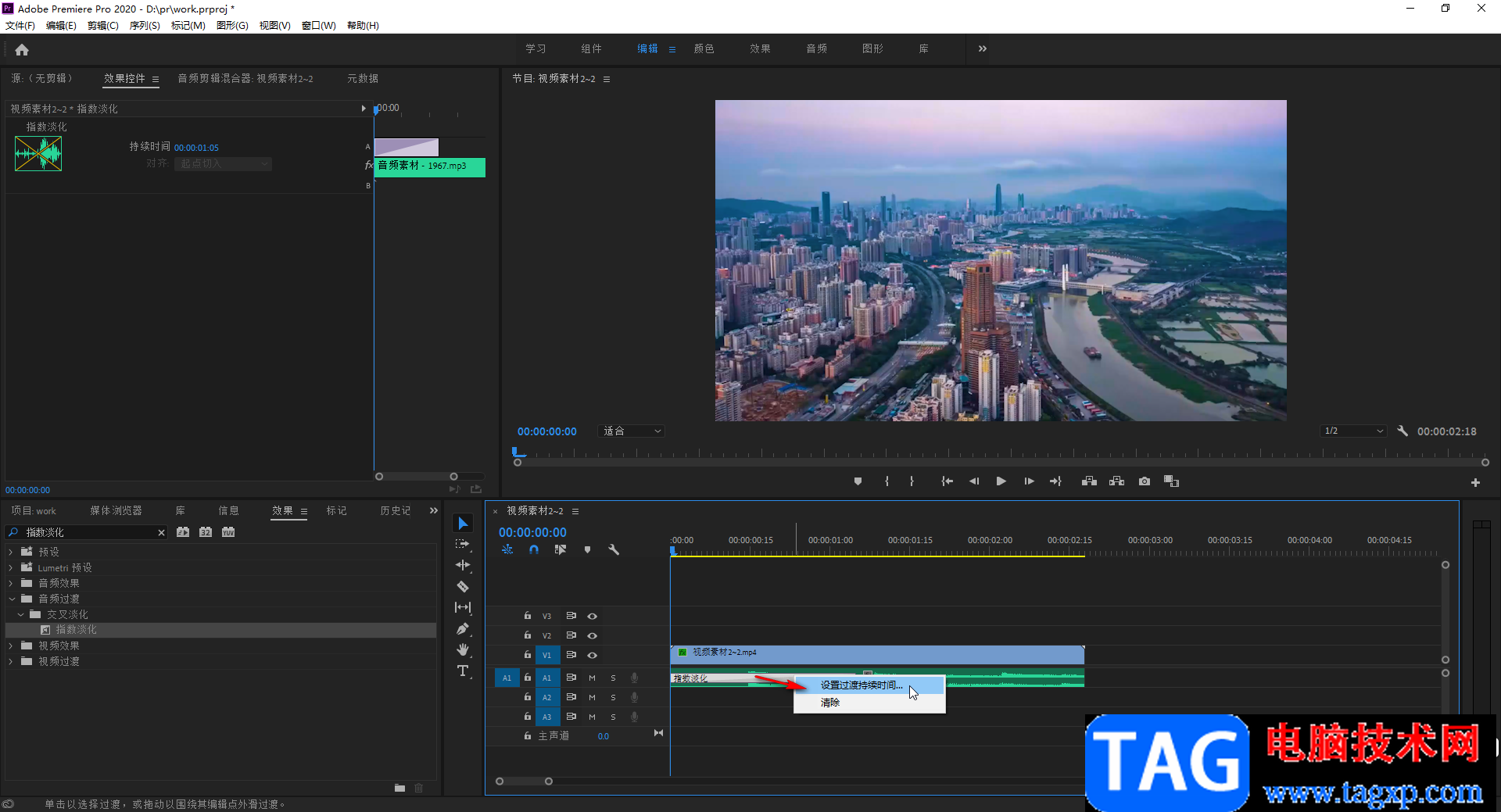
第六步:使用同样的方法为音频末尾添加指数淡化效果后进行持续时间的调整就可以了。
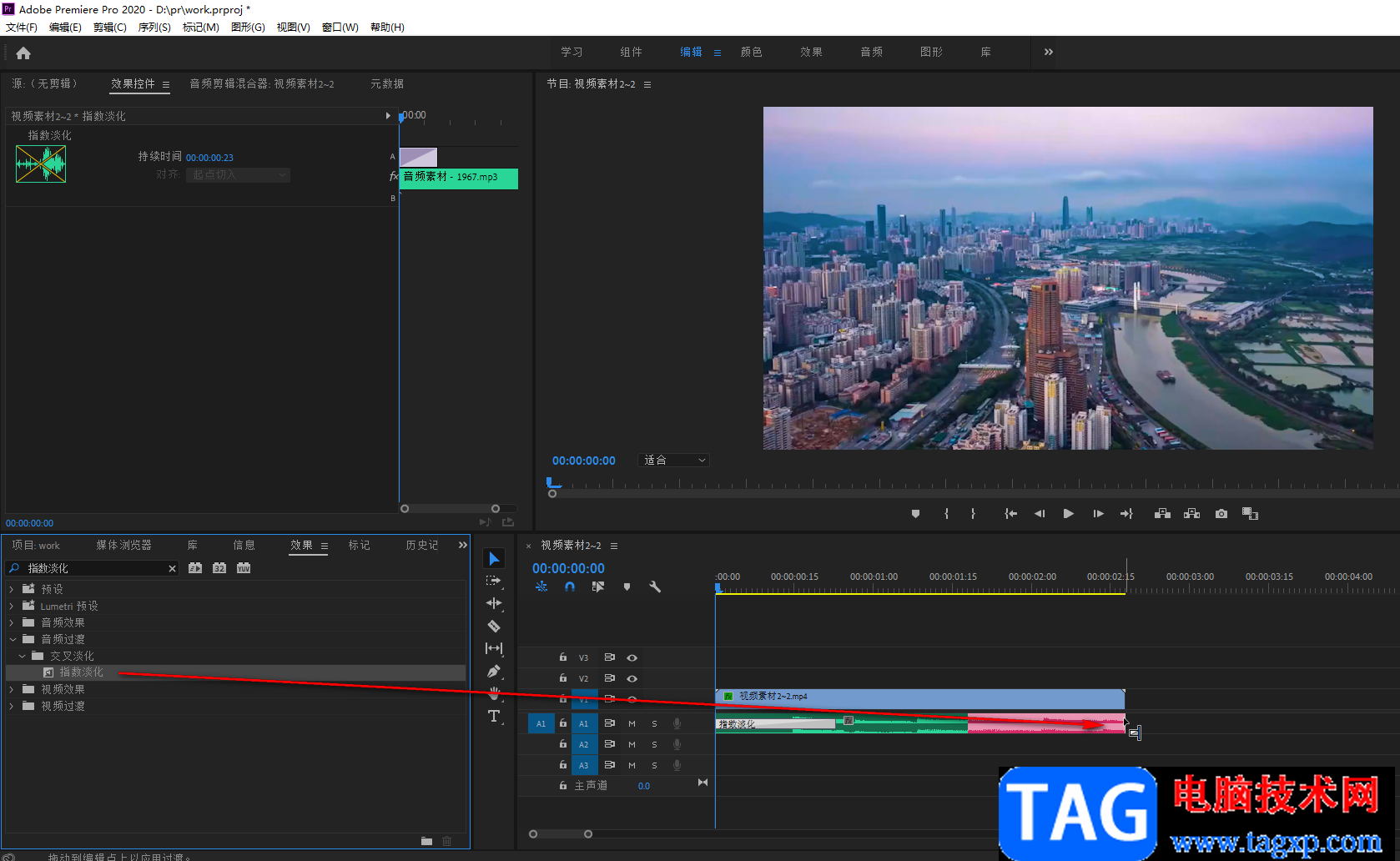
以上就是Adobe premiere中为音频设置淡入淡出效果的方法教程的全部内容了。在“效果”栏,我们还可以点击展开“音频过渡”后,在其中浏览选择多种音频过渡效果,小伙伴们感兴趣的话可以去分别设置不同的过渡效果进行查看。
 零号任务潜入方天狼星阵营玩法介绍
零号任务潜入方天狼星阵营玩法介绍
零号任务潜入方天狼星阵营玩法介绍,零号任务潜入方该怎么玩?......
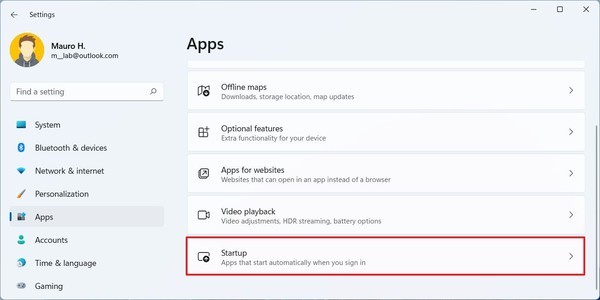 如何在Windows11上启动时禁用应用程序
如何在Windows11上启动时禁用应用程序
如何在Windows11上启动时禁用应用程序 要阻止应用程序启动以最大......
 笔记本换固态硬盘及新装系统
笔记本换固态硬盘及新装系统
固态硬盘优点: 读写速度快:采用闪存作为存储介质,读取速度......
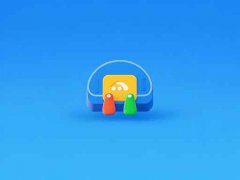 游戏电脑超频设置技巧:如何安全地为
游戏电脑超频设置技巧:如何安全地为
超频是一项为游戏电脑性能提升而开展的热门技术。掌握超频技......
 Windows 10无法快速启动0xC000007B
Windows 10无法快速启动0xC000007B
对于我们安装的win10操作系统电脑,有的用户可能在使用的过程......
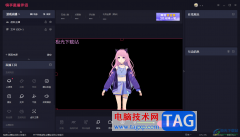
快手直播伴侣是大家都比较喜欢的一款直播平台软件,通过该直播平台可以让大家能够更好的进行直播交流,以及可以进行多种直播类型的直播设置,也可以在快手直播伴侣中进行设置自己喜欢...

WPS演示文稿是一款非常好用的办公类软件,很多小伙伴基本上每天都在使用。如果我们在电脑WPS演示文稿中插入图表后,希望适当调整样式效果,小伙伴们知道具体该如何进行操作吗,其实操作...
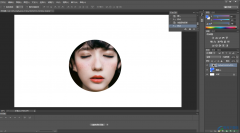
Photoshop被很多的小伙伴进行修图使用,这款软件有非常强大的功能,我们可以在Photoshop中进行各种图形的设计以及可以将我们的图片置入到文档中进行设置于编辑,如果你想将图片放在形状中显...
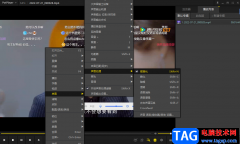
potplayer是我们平时使用的一款视频播放器软件,在网上小伙伴们对potplayer的评价是非常高的,这款软件相对于其他的视频播放器来说,该软件的功能以及性能方面都是极好的,因此小伙伴们喜欢...
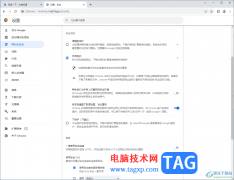
谷歌浏览器是一款强大的浏览器软件,该浏览器提供了高效稳定性能,使用起来是比较不错的,但是一些小伙伴在使用谷歌浏览器进行浏览网页的时候,发现网页总是会弹出一些不安全的提示,...
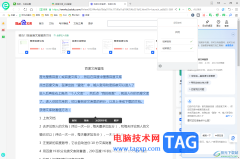
有的小伙伴喜欢使用360安全浏览器来访问内容,当你在该浏览器中需要进行复制自己需要的内容的时候,发现需要付费才能进行复制,对此,很多小伙伴就会比较困惑,想要将其免费的进行右键...
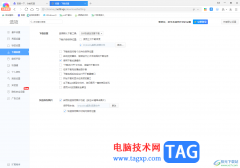
在使用360极速浏览器的时候,我们可能会下载很多的图片内容,一些小伙伴想要将自己需要下载的图片进行加速保存在电脑中,那么怎么设置呢,在360极速浏览器中提供了一个快速保存图片的功...

win10系统重装的时候,磁盘分区这个问题是很多的用户都想要知道的,那么Win10硬盘如何分区呢?下面是小编介绍Win10硬盘分区的方法,有需要的小伙伴一起来下文看看吧,希望可以帮助到大家!...
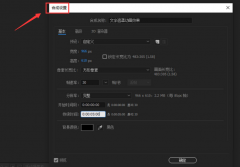
最近有朋友表示,在使用Ae软件的过程中遇到了难题,不知道该如何添加文字遮罩动画?那么今天小编就为大家带来了Ae添加文字遮罩动画方法,有需要的朋友可以来学习一下哦。...

wolai是一款面向未来的云端协作平台与个人笔记软件,它可以很好的帮助团队和个人构建网状知识库,简单来说,wolai可以看作是文字管理工具,总之能够方便用户随时随地进行云笔记数据编辑...
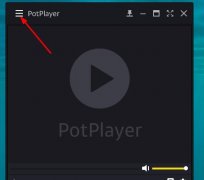
最近有很多朋友在咨询小编PotPlayer怎么设置倍速播放?那么针对这个问题,小编今天就为大家带来了PotPlayer设置倍速播放的方法哦,感兴趣的朋友不要错过哦。...

还不会将方正小标宋简体下载到电脑上的方法吗?那么今天小编就和大家一起分享方正小标宋简体下载到电脑上的方法,还不会的朋友可以来看看这篇文章哦,相信通过本篇教程的学习,可帮助...
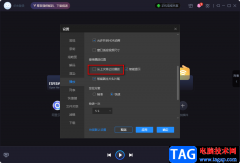
恒星播放器软件是一款支持全格式、超高清4K解码以播放器,并且支持ISO文件直出、以及多显卡AI智能协同解码,让视频的播放更加流畅,降低延迟。在使用恒星播放器的过程中,有的小伙伴可...

想必大家对Edge浏览器已经是有一定的了解的,该浏览器是我们win10系统电脑中自带的一款浏览器,不管是性能上还是操作方面都是非常不错的,被非常多的小伙伴进行使用,平时有的小伙伴在使...
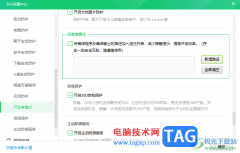
开发者模式是开发人员用来调试运行的一个模式功能,而在360安全卫士中也是有提供开发者模式功能的,当我们将开发者模式功能启用之后,那么开发者模式下的项目就会被判定为安全,而我们...